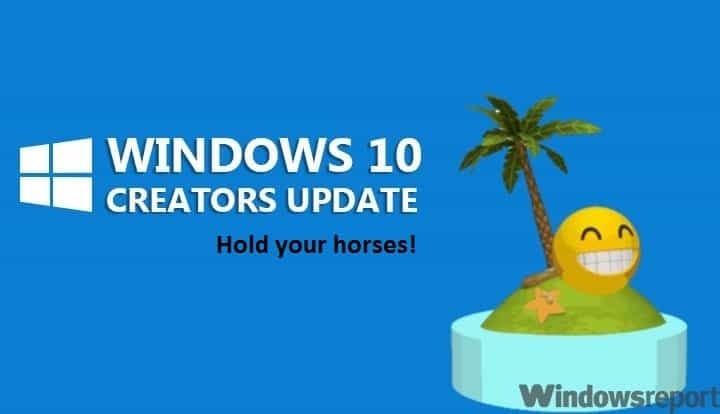Ta programska oprema bo zagotovila, da bodo vaši gonilniki delovali in vas tako varovala pred pogostimi napakami računalnika in okvaro strojne opreme. Preverite vse svoje voznike zdaj v treh preprostih korakih:
- Prenesite DriverFix (preverjena datoteka za prenos).
- Kliknite Zaženite optično branje najti vse problematične gonilnike.
- Kliknite Posodobi gonilnike da dobite nove različice in se izognete sistemskim okvaram.
- DriverFix je prenesel 0 bralci ta mesec.
The Posodobitev ustvarjalcev vprašanja še niso končana. Nekateri uporabniki sistema Windows se zdaj pritožujejo, da se Windows 10 v njihovem računalniku zatakne na zaslonu »Priprava sistema Windows, ne izklopite računalnika«. Nekateri uporabniki so izrazili to zaskrbljenost, tudi ko so poskušali nadgraditi na posodobitev za ustvarjalce, so objavili svoja mnenja v različnih družabnih medijih.
Zdi se, da težava ne vpliva na vse znamke prenosnikov. Medtem ko so nekateri osebni računalniki lahko nadgradili na Windows 10 različico 1703 z različice 1607, so bili priljubljeni prenosniki, vključno z
Dell XPS na zaslonu »Priprava sistema Windows« že nekaj ur. Drugi so poročali, da so čakali 2 uri. Kljub temu pa nekateri drugi porabijo 7 ur samo za nadgradnjo osebnega računalnika.Na žalost tega ne morete storiti ničesar. Edina možnost, ki jo imate trenutno, je samo počakati, da se postopek nadgradnje konča. To pomeni, da računalnika za nobeno ceno ne smete zaustaviti. V nasprotnem primeru lahko pride do različnih posledic. Prvič, vaš računalnik se preprosto ne bo znova zagnal.
Ne pozabite nastaviti računalnika tako, da po nekaj urah priključitve ne spi. V sistemu Windows 10 pojdite na Nastavitve> Sistem> Vklop in spanje. Pod spustnim menijem za Ko je priključen, izberite Nikoli pred nadgradnjo prenosnika. Tako boste zagotovili, da se vaš računalnik med postopkom nadgradnje ne bo zaustavil. Prepričajte se tudi, da je računalnik priključen na glavno napajanje, da se izognete prekinitvam.
Če se računalnik pozneje znova zažene, to pomeni, da je nadgradnja uspešna. Če pa nadgraditev še vedno traja dlje kot običajno, lahko tvegate zaustavitev sistema Windows. Ko se računalnik znova zažene, počistite mapo Software Distribution, ponastavite mapo Catroot2 in znova zaženite Windows Update. Če se računalnik ne zažene znova, morate znova namestiti Windows 10 z orodjem Media Creation Tool ali Windows Upgrade Assistant. Med namestitvijo omogočite možnost »Hrani osebne datoteke in podatke«.